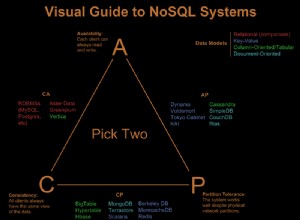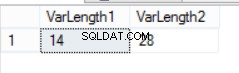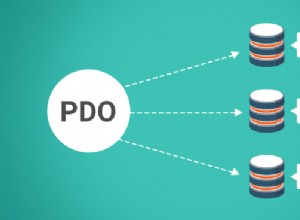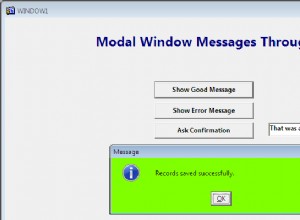SugarCRM ODBC драйверът ви позволява да работите с данни на SugarCRM извън уеб интерфейса на SugarCRM. Драйверът ви позволява да използвате SugarCRM данни във всяко приложение, което поддържа ODBC. Например:
- Достъп
- Excel
- SQL сървър
- Oracle
- Perl
Можете да заявите SugarCRM, както и да добавяте и актуализирате записи на SugarCRM.
Инсталиране на SugarCRM ODBC драйвер
- Инсталирайте и лицензирайте SugarCRM ODBC драйвера на машината, където е инсталирано вашето клиентско приложение.
Например, ако искате да работите с данни на SugarCRM в Excel, инсталирайте SugarCRM ODBC драйвера на машината, където е инсталиран Excel.
За да направите това, изпълнете разпределението на файла, което сте получили в предишната стъпка, и следвайте инструкциите на екрана.
Инсталационната програма стартира Easysoft License Manager, тъй като не можете да използвате SugarCRM ODBC драйвера, докато не получите лиценз.
Налични са следните типове лицензи:
- Безплатен ограничен във времето пробен лиценз, който ви дава безплатно и неограничено използване на продукта за ограничен период от време (обикновено 14 дни).
- Пълен лиценз, ако сте закупили продукта. При закупуване на продукта ви се дава код за оторизация, който използвате за получаване на лиценз
- В Easysoft License Manager въведете вашите данни.
ТРЯБВА да въведете полетата Име, Е-мейл адрес и Фирма.
Имейл адресът ТРЯБВА да е същият като адреса, използван за регистрация и изтегляне от уеб сайта на Easysoft, в противен случай няма да можете да получите пробни лицензи.
- Изберете Заявка за лиценз.
От вас се иска тип лиценз.
- Направете едно от следните неща:
- За пробен лиценз щракнете върху Ограничена във времето пробна версия и след това щракнете върху Напред.
Мениджърът на лицензи пита какъв софтуер лицензирате. Изберете Easysoft SugarCRM ODBC Driver от падащия списък и след това щракнете върху Напред.
- Ако сте получили код за оторизация за закупен лиценз, изберете Лиценз без изтичане и след това щракнете върху Напред.
Мениджърът на лицензи изисква вашия код за оторизация.
Въведете кода за оторизация и след това щракнете върху Напред.
- За пробен лиценз щракнете върху Ограничена във времето пробна версия и след това щракнете върху Напред.
- Диспечерът на лицензи показва обобщение на въведената от вас информация и ви позволява да изберете метода за кандидатстване за вашия лиценз.
- Направете едно от следните неща:
- Изберете Заявка онлайн, ако устройството ви е свързано с интернет и може да осъществява изходящи връзки към порт 8884.
След това License Manager изпраща заявка до сървъра за лицензи на Easysoft за автоматично активиране на вашия лицензен ключ. Това е най-бързият метод и води до въвеждането на вашите данни незабавно в нашата база данни за поддръжка.
- Останалите три опции (заявка по имейл, заявка за печат и заявка за преглед) са всички начини за получаване на лиценз, ако устройството ви е офлайн (т.е. няма връзка с интернет).
Всеки от тези методи включва предоставяне на Easysoft на информация, включително номера на вашата машина (уникален номер за вашата машина) и след това изчакване да получите лицензния ви ключ.
Вместо да изпращате данните си по имейл до Easysoft, можете да ги въведете директно в уеб сайта на Easysoft и лицензният ви ключ ще ви бъде изпратен автоматично.
За да използвате този метод, щракнете върху Преглед на заявка и след това посетете:
- Страница с пробен лиценз
- Страница с пълен лиценз
На страницата Лицензиране въведете номера на вашата машина (и кода за оторизация за закупения лиценз), щракнете върху Изпращане и лицензният ви ключ ще ви бъде изпратен по имейл.
Когато получите лицензния ключ, можете да го активирате или като щракнете двукратно върху прикачения файл към имейла, или като щракнете върху Enter License на главния екран на License Manager и поставите лицензния ключ в диалоговия прозорец.
- Изберете Готово, за да излезете от мениджъра на лицензи.
Инсталацията е завършена.
- Изберете Заявка онлайн, ако устройството ви е свързано с интернет и може да осъществява изходящи връзки към порт 8884.
Конфигуриране на ODBC източник на данни
Преди да можете да използвате SugarCRM ODBC драйвера, за да свържете приложението си със SugarCRM, трябва да конфигурирате източник на ODBC данни. Източникът на ODBC данни съхранява подробностите за връзката за целевата база данни (напр. SugarCRM) и ODBC драйвера, който е необходим за свързване с нея (напр. SugarCRM ODBC драйвер).
Конфигурирате ODBC източници на данни в ODBC Administrator, който е включен в Windows. Как стартирате ODBC Administrator зависи от това дали приложението ви е 32-битово или 64-битово:
- Моето приложение е 32-битово
В диалоговия прозорец Изпълнение на Windows въведете:
%windir%\syswow64\odbcad32.exe
- Моето приложение е 64-битово
Отворете Система и сигурност> Административни инструменти в контролния панел и след това отворете ODBC източници на данни (64-битови). (В Windows Server 2003 и по-стари версии аплетът на контролния панел, който стартира ODBC Administrator, е обозначен като източници на данни.)
Как да разбера дали приложението ми е 32-битово или 64-битово?
| Приложение | Бележки |
|---|---|
| Excel | Има както 32-битова, така и 64-битова версия на Excel. За да разберете коя версия на Excel имате, стартирайте Excel и след това стартирайте Windows Task Manager. В диспечера на задачите изберете раздела Процеси. Потърсете Excel.exe в списъка. Ако името на този процес е последвано от *32 , вашата версия на Excel е 32-битова. В противен случай вашата версия на Excel е 64-битова. |
| Добри данни | CloudConnect Designer е 64-битово приложение. |
| Микростратегия | MicroStrategy е 32-битово приложение. |
| Oracle | Компонентът Oracle, който взаимодейства с MongoDB ODBC драйвера, се нарича DG4ODBC. Има както 32-битова, така и 64-битова версия на DG4ODBC. За да разберете коя версия на DG4ODBC имате, стартирайте Windows Task Manager и изберете раздела Процеси. В прозорец на командния ред въведете dg4odbc --help . В диспечера на задачите на Windows потърсете процеса DG4ODBC. Ако името на изображението е "dg4odbc.exe *32", DG4ODBC е 32-битов. Ако името на изображението е "dg4odbc.exe", DG4ODBC е 64-битов. Натиснете CTRL+C в прозореца на командния ред, когато сте използвали Windows Task Manager, за да разберете архитектурата на DG4ODBC. |
| Oracle Business Intelligence Enterprise Edition (OBIEE) | Компонентът OBIEE, който взаимодейства с MongoDB ODBC драйвера, се нарича Oracle BI Administration Tool. Инструментът за администриране на Oracle BI е 64-битов. |
| PHPRunner | PHPRunner е 32-битово приложение. |
| QlikView | QlikView е 32-битово приложение, ако е избрано квадратчето за отметка Force 32 Bit. В противен случай QlikView е 64-битово приложение. |
| SAP BusinessObjects | Централен сървър за управление е 64-битово приложение. Business View Manager, Information Design Tool и Web Intelligence Rich Client са 32-битови приложения. |
| SAP Crystal Reports | Crystal Reports е 32-битово приложение. |
| SQL сървър | Има както 32-битова, така и 64-битова версия на SQL Server. За да разберете коя версия на SQL Server имате, свържете се с вашия екземпляр на SQL Server и след това изпълнете този SQL израз:
select SERVERPROPERTY('edition')
Ако имате 64-битовата версия на SQL Server и искате да използвате свързан сървър с SugarCRM ODBC драйвер, вашето приложение е 64-битово. Ако имате 32-битовата версия на SQL Server или искате да използвате SSIS с драйвера на SugarCRM ODBC, вашето приложение е 32-битово. |
| Таблица | Tableau е 32-битово приложение. |
| TIBCO Spotfire | TIBCO Spotfire е 64-битово приложение. |
В ODBC администратор:
- Изберете раздела System DSN и след това изберете Добавяне.
- В диалоговия прозорец Създаване на нов източник на данни изберете Easysoft ODBC-SugarCRM драйвер и след това изберете Край.
- Попълнете тези полета в диалоговия прозорец за настройка на DSN драйвера на Easysoft ODBC-SugarCRM:
Setting Стойност DSN SugarCRM Потребителско име Името на вашия потребител на SugarCRM. Например администратор. Парола Паролата за вашия потребител на SugarCRM. Ури за влизане URI на екземпляра на SugarCRM, с който искате да се свържете. Например: https://sg-richarddemo.demo.sugarcrm.eu/
Драйверът на Easysoft ODBC-SugarCRM може да се свърже към екземпляр на SugarCRM и през
httpsиhttp - В приложението си се свържете с новоконфигурирания си източник на данни и изпълнете примерна заявка. Например:
select top 10 * from Accounts
Свържете се със SugarCRM от Perl
Strawberry Perl е Perl дистрибуция за Windows, която включва необходимите слоеве на междинен софтуер (Perl DBI и Perl DBD::ODBC), за да позволи на SugarCRM ODBC драйвера да свърже вашите Perl приложения към SugarCRM.
- На вашата Strawberry Perl машина създайте нов Perl скрипт със следното съдържание:
#!/usr/bin/perl -w use strict; use DBI; my $dbh = DBI-> connect('dbi:ODBC:MySugarCRMODBCDataSource'); my $sql = "select * from Products"; # Prepare the statement. my $sth = $dbh->prepare($sql) or die "Can't prepare statement: $DBI::errstr"; # Execute the statement. $sth->execute(); while ( my @row = $sth->fetchrow_array ) { #print "@row\n"; print DBI::neat_list(\@row), "\n"; } $dbh->disconnect if ($dbh); - Изпълнете скрипта на Perl, който след това ще извлече записи от таблицата с продукти.
Свържете Microsoft Access към SugarCRM
Microsoft Access използва ODBC драйвер за взаимодействие с външен източник на данни. ODBC е технология за достъп до данни, чиято реализация на Microsoft е включена в Windows. Можете да използвате SugarCRM ODBC драйвера, за да свържете Microsoft Access към екземпляр на SugarCRM, което ви позволява да заявявате и актуализирате SugarCRM данни от преден край на Microsoft Access.
- Отворете вашата база данни на Microsoft Access.
- Направете едно от следните неща:
- За Microsoft Access 2003 и по-стари версии от менюто Файл изберете Получаване на външни данни> Свързване на таблици.
Показва се диалоговият прозорец за връзка.
- За Microsoft Access 2007 в раздела Външни данни изберете Още> ODBC база данни.
Стартира съветникът за получаване на външни данни.
- За Microsoft Access 2010 и по-нови версии в раздела Външни данни изберете ODBC Database.
Стартира съветникът за получаване на външни данни.
- За Microsoft Access 2003 и по-стари версии от менюто Файл изберете Получаване на външни данни> Свързване на таблици.
- Направете едно от следните неща:
- За Microsoft Access 2003 и по-стари, изберете ODBC Databases от списъка Files of type.
- За Microsoft Access 2007 и по-нови, изберете Връзка към източника на данни, като създадете свързана таблица, след което изберете OK.
Показва се диалоговият прозорец Избор на източник на данни.
- Изберете своя източник на данни за SugarCRM ODBC от списъка Източник на данни за машината и след това изберете OK.
Показва се диалоговият прозорец Link Tables.
- Изберете таблицата, която искате да свържете, и след това изберете OK.
- Изберете свързаната таблица в Microsoft Access и след това изберете RETURN, за да работите със свързаните данни.
Свързване на Excel със SugarCRM
Следвайте тези стъпки, за да върнете данни от SugarCRM към Microsoft Excel чрез Microsoft Query:
- Направете едно от следните неща:
- За Excel 2007 и по-нови версии в раздела Данни изберете Получаване на външни данни. В групата От други източници изберете От Microsoft Query.
- За Excel 2003 и по-стари версии в менюто Данни изберете Импортиране на външни данни и след това изберете Нова заявка за база данни.
Командата New Database Query използва Microsoft Query за импортиране на данни. Microsoft Query е незадължителна функция, която по подразбиране не е инсталирана. Ако нямате инсталиран Microsoft Query, избирането на New Database Query ще ви подкани да го инсталирате. За да направите това, в контролния панел изберете Програми и функции (или Добавяне или премахване на програми). Изберете Microsoft Office (ако сте инсталирали Excel като част от Office) или Microsoft Excel и след това изберете Промяна. Следвайте инструкциите на екрана. Изберете Изберете Разширено персонализиране на приложенията по време на съветника за настройка, ако тази опция присъства за вашата версия на Office / Excel. Microsoft Query се намира под Office Tools.
Когато инсталирате Microsoft Query, повторете стъпка 1.
- В диалоговия прозорец Избор на източник на данни изберете източника на данни за драйвера на SugarCRM ODBC от списъка и след това изберете OK.
- В съветника за заявки изберете колоните, които съдържат данните, които искате да извлечете, и след това щракнете върху Напред.
- Ако искате да върнете подмножество от данни, използвайте екрана Filter Data, за да филтрирате резултатите от вашата заявка (това е еквивалент на SQL
WHEREклауза), и след това щракнете върху Напред. - Ако искате да промените реда на сортиране на вашите данни, използвайте екрана Ред на сортиране, за да сортирате резултатите от вашата заявка (това е еквивалент на SQL
ORDER BYклауза), и след това щракнете върху Напред. - От меню Файл изберете Връщане на данни в Excel.
- Изберете местоположение за данните в работния си лист, когато бъдете подканени.
Забележка Ако изглежда, че нищо не се случва на този последен етап, целевата таблица има повече колони, отколкото могат да бъдат извлечени в една сесия на Microsoft Query. Microsoft Query ще работи на заден план. Превключете към Заявка и намалете броя на колоните за извличане. Повторете горните стъпки, за да извлечете допълнителните колони. (С други думи, може да се наложи да разделите таблицата на множество сесии на заявка, за да извлечете всички данни, които съдържа.)
Свържете се със SugarCRM от Oracle
- Създайте DG4ODBC init файл на вашата Oracle машина. За да направите това, променете на
%ORACLE_HOME%\hs\adminдиректория. Създайте копие на файлаinitdg4odbc.ora. Наименувайте новия файлinitsugar.ora.Забележка В тези инструкции заменете %ORACLE_HOME% с местоположението на вашата HOME директория на Oracle. Например
C:\oraclexe\app\oracle\product\11.2.0\server. - Уверете се, че тези параметри и стойности присъстват във вашия init файл:
HS_FDS_CONNECT_INFO = my_sugarcrm_odbc_dsn
Заменете my_sugarcrm_odbc_dsn с името на източник на данни на SugarCRM ODBC драйвер, който се свързва с целевия екземпляр на SugarCRM. Например
HS_FDS_CONNECT_INFO = "SugarCRMSystemDSN"
- Коментирайте реда, който позволява проследяване на DG4ODBC. Например:
#HS_FDS_TRACE_LEVEL = <trace_level>
- Добавете запис към
%ORACLE_HOME%\network\admin\listener.oraкоето създава SID_NAME за DG4ODBC. Например:SID_LIST_LISTENER = (SID_LIST = (SID_DESC= (SID_NAME=sugar) (ORACLE_HOME=%ORACLE_HOME%) (PROGRAM=dg4odbc) ) ) - Добавете запис DG4ODBC към
%ORACLE_HOME%\network\admin\tnsnames.oraкойто посочва SID_NAME, създаден в предишната стъпка. Например:SUGAR = (DESCRIPTION = (ADDRESS = (PROTOCOL = TCP)(HOST = oracle_host)(PORT = 1521)) (CONNECT_DATA = (SID = sugar) ) (HS = OK) )Заменете oracle_host с името на хоста на вашата Oracle машина.
- Стартирайте (или рестартирайте) Oracle Listener:
cd %ORACLE_HOME%\bin lsnrctl stop lsnrctl start
- Свържете се с вашата база данни Oracle в SQL*Plus.
- В SQL*Plus създайте връзка към базата данни за целевия екземпляр на SugarCRM. Например:
CREATE PUBLIC DATABASE LINK sugarlink CONNECT TO "mysugarcrmuser" IDENTIFIED BY "mysugarcrmpassword" USING 'sugar';
- Опитайте да направите заявка за данните си в SugarCRM. Например:
SELECT * FROM "Categories"@SUGARLINK;
Бележки
- Ако имате проблеми при свързването със SugarCRM от Oracle, активирайте проследяването на DG4ODBC и проверете проследяващите файлове, записани в
%ORACLE_HOME%\hs\traceдиректория. За да активирате проследяването на DG4ODBC, добавете редаHS_FDS_TRACE_LEVEL = DEBUGдоinitsugar.oraи след това стартирайте/рестартирайте слушателя на Oracle. Акоtraceдиректория не съществува, създайте я. - Ако активирате проследяването на ODBC Driver Manager, но не получавате файл за проследяване или празен файл за проследяване, променете местоположението на файла за проследяване на TEMP директорията на Windows. Например
C:\Windows\Temp\SQL.log.